Il y a des moments où vous ressentez le besoin d'enregistrer des conversations WhatsApp importantes mais que vous ne pouvez pas le faire car l'option d'enregistrement des appels n'est pas immédiatement disponible sur WhatsApp. Vous pouvez donc vous fier à des applications tierces et à d'autres services pour cela.
Voici différentes méthodes que vous pouvez essayer pour enregistrer vos appels WhatsApp sur votre appareil Android et iOS.
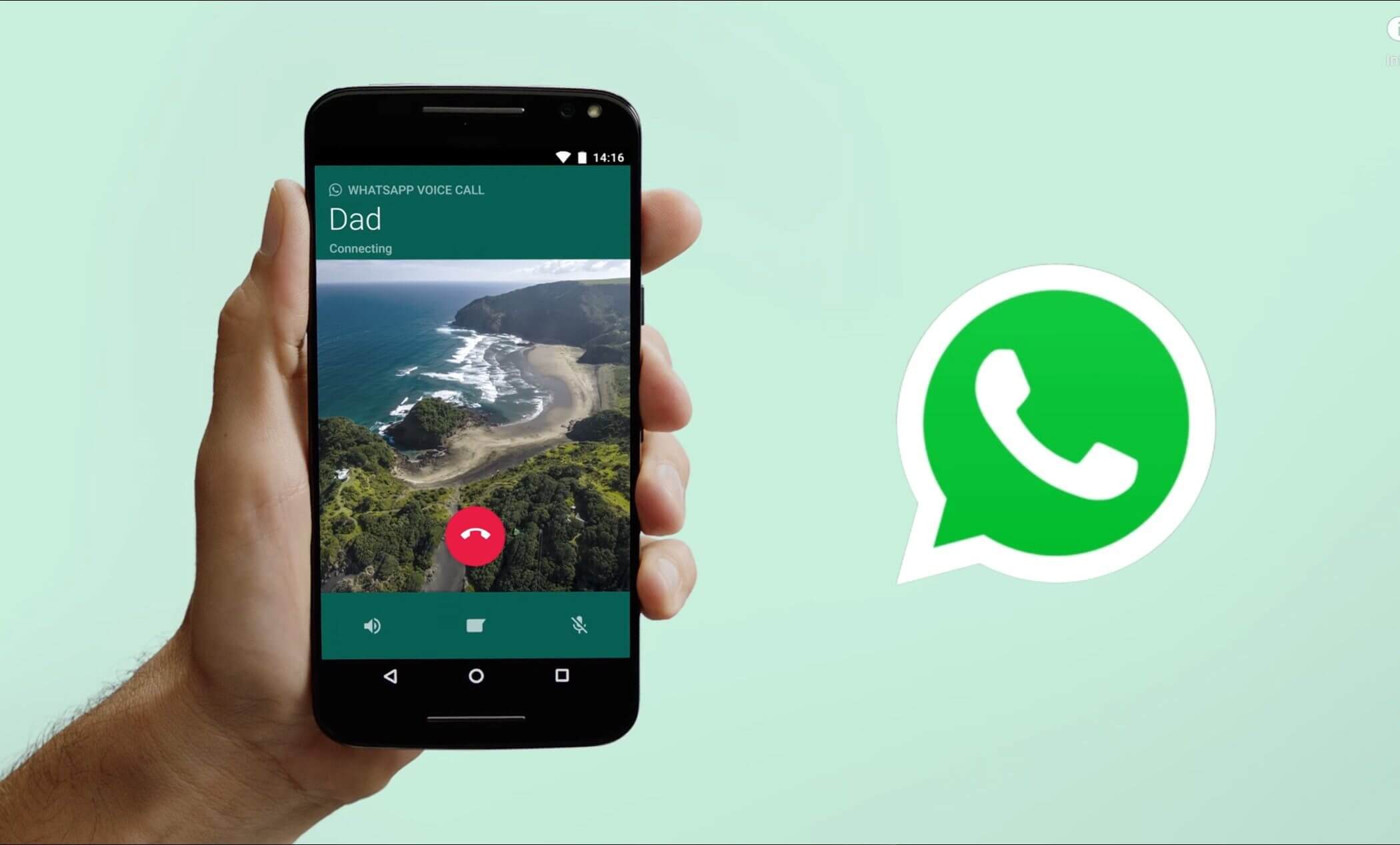
Comment enregistrer une conversation WhatsApp sur Android
Pour des raisons de sécurité et de confidentialité, WhatsApp ne dispose pas de fonction intégrée pour enregistrer les appels. Nous vous recommandons Cube ACR Recorder. Il s'agit d'une application qui vous permet d'enregistrer de manière transparente des appels vocaux via WhatsApp. Vous pouvez télécharger l'application gratuitement sur Google Play Store. Suivez les étapes indiquées pour enregistrer les appels WhatsApp via Cube ACR :
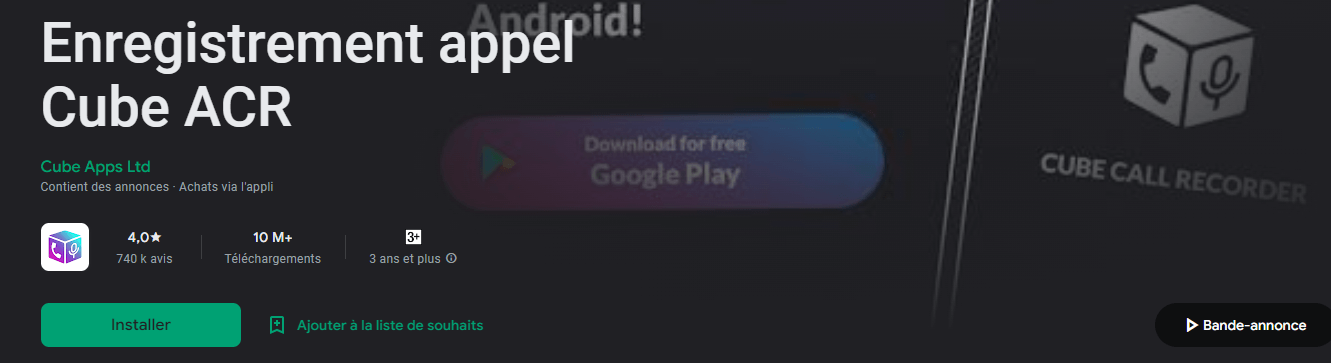
Étape 1. Téléchargez et installez Cube ACR Recorder sur votre téléphone et ouvrez l'application, puis passez à WhatsApp.
Étape 2. Sur WhatsApp, vous verrez le widget Cube Call lorsque vous répondez ou passez un appel WhatsApp.
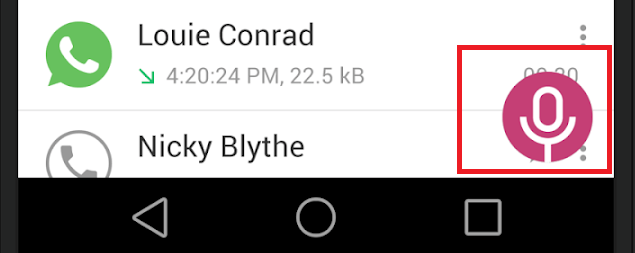
Étape 3. Si vous ne pouvez pas voir le widget, ouvrez Cube Call et choisissez Forcer l'appel VoIP comme appel vocal.
Étape 4. Désormais, l'application enregistrera automatiquement les appels WhatsApp et enregistrera les fichiers dans la stockage interne de votre appareil.
Cube ACR peut également être utilisé pour enregistrer les appels vocaux d'autres applications telles que Slack, Zoom, Telegram, Signal et plus encore.
La plupart des téléphones Android disposent de l’enregistrement d'appels qui permettent aux utilisateurs d'enregistrer les appels sans activer manuellement le réglage à chaque fois qu'un appel WhatsApp se passe.
Comment enregistrer des appels WhatsApp sur iPhone ?
iPhone dispose de la fonction "Enregistrement d'écran" qui peut enregistrer l'écran afin qu'il puisse capturer toute activité de l'utilisateur. Voici comment activer cette fonctionnalité pour enregistrer des appels WhatsApp sur iPhone.
Étape 1. Aller à Réglages > Centre de contrôle > Plus de contrôles
Étape 2. Sélectionnez l'option Enregistrement d'écran en appuyant sur l'icône plus devant.
Étape 3. Maintenant que le réglage est activé, balayez vers le bas depuis le haut de l'écran avant un appel WhatsApp pour l'enregistrer.
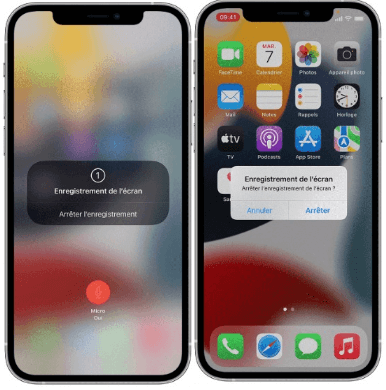
L'autre façon d'enregistrer un appel WhatsApp sur iPhone est d'utiliser QuickTime sur Mac.
Voici comment enregistrer les appels WhatsApp sur iPhone :
Étape 1. Téléchargez l'application QuickTime sur votre Mac car elle est disponible gratuitement.
Étape 2. Connectez votre iPhone à Mac et ouvrez l'application QuickTime.
Étape 3. Une fois ouvert, accédez à l'option Fichier et choisissez l'option Nouvel enregistrement audio.
Étape 4. Sélectionnez iPhone comme option et cliquez sur le bouton d'enregistrement dans QuickTime.
Étape 5. Maintenant, à l'aide d'un iPhone, passez un appel WhatsApp et cliquez sur l'icône d'ajout d'utilisateur.
Étape 6. Appelez la personne et votre appel vocal sera enregistré automatiquement. Le fichier enregistré sera sauvegardé sur Mac.
Conclusion
Voilà le guide complet d'enregistrer une conversation WhatsApp sur iPhone et Android. Si un autre téléphone est disponible, l'utilisation de ce téléphone pour enregistrer des appels peut être un autre moyen d'enregistrer des appels WhatsApp. Cependant, utiliser d'autres appareils pour les enregistrer n'est pas pratique car cela entraînera des coûts importants et prendra du temps. De plus, la qualité d'enregistrement des appels des appareils peut ne pas être suffisante pour conserver les informations exactes échangées et il n'est pas facile de maintenir la sécurité de ces appareils.







